在Windows的默認設置下,桌面圖標的間距一直都是相同並且保持不緊貼不遠離的狀態,當這些間距被用戶習以為常之後,難免會有人想要嘗試修改桌面圖標間的間距。如果你也想問Win10桌面圖標間距怎麼調?這個問題,可以參考下文。
Win10桌面圖標間距調整方法:
1、按Win+R打開運行,輸入:regedit 回車,打開注冊表編輯器;
2、展開以下位置:
HKEY_CURRENT_USER\Control Panel\Desktop\WindowMetrics
3、你會在右側找到名為 IconSpacing 的字符串值,該值表示桌面圖標之間的水平間距,其算法為:-15*間距像素值;
比如,默認值為-1125,即表示水平間距為75像素(px)。
將其修改為你需要的值即可,比如100像素,則將IconSpacing值修改為-1500。
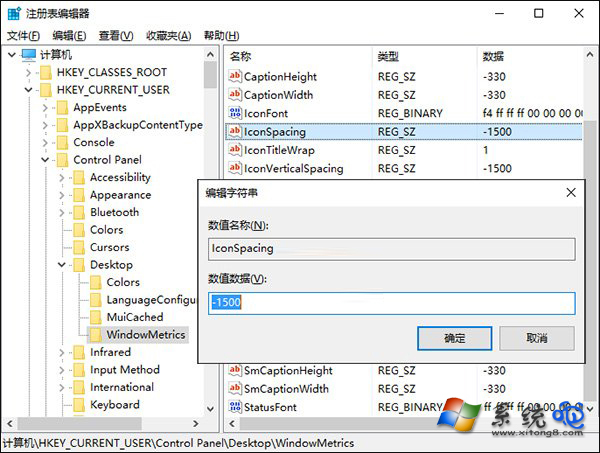
4、用同樣的方法修改 IconVerticalSpacing 值,這個值代表桌面圖標之間的垂直間距;
5、修改完成後注銷賬戶,重新登錄系統。然後在桌面右鍵菜單—查看中取消勾選“將圖標與網格對齊”,然後再重新勾選。
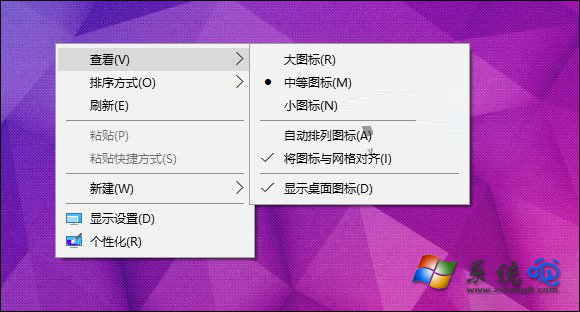
之後你就會發現桌面圖標之間的間距變大了,如下圖所示:
修改前:
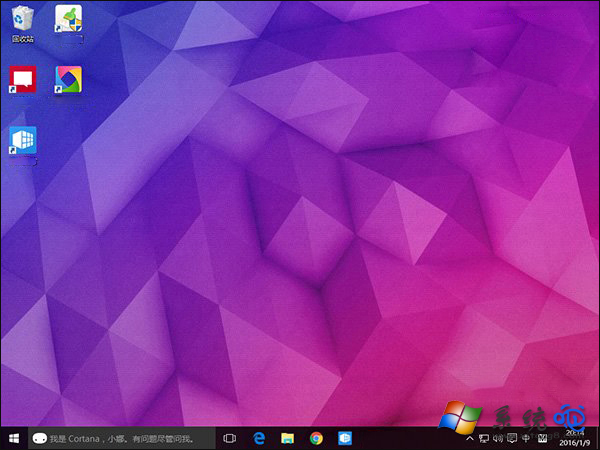
修改後:
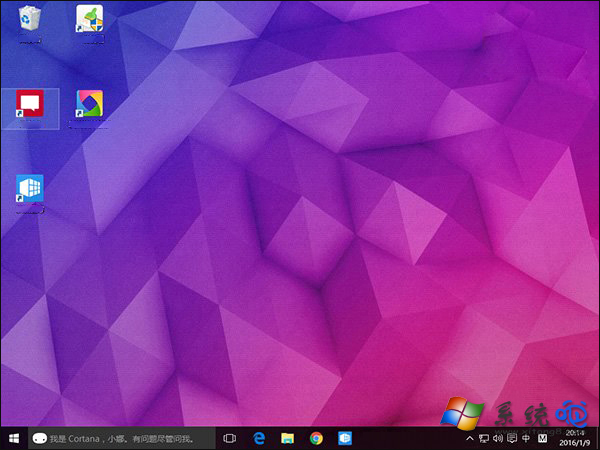
修改的桌面圖標間距的時候,筆者建議用戶使用1:1的比例調整圖標間距,任何一個方向間距過大,看起來都很難看。